Comment créer un sitemap XML dans WordPress en moins de 2 minutes
Publié: 2023-06-21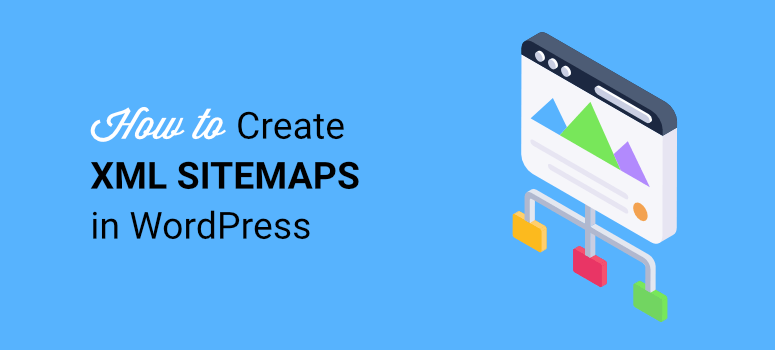
Vous souhaitez créer un sitemap pour votre site WordPress ?
Eh bien, vous êtes au bon endroit !
Nous vous expliquerons tout ce que vous devez savoir sur les sitemaps et vous montrerons comment en créer un pour votre site en moins de 2 minutes !
Tout d'abord, soyons clairs sur ce qu'est exactement un sitemap.
Qu'est-ce qu'un sitemap XML ?
Un sitemap est simplement une carte de votre site Web.
Tout comme une carte traditionnelle vous aide à naviguer et à vous repérer dans une ville, un sitemap aide les moteurs de recherche à naviguer et à comprendre la structure de votre site Web.
Considérez-le comme un plan qui décrit toutes les pages et le contenu importants de votre site.
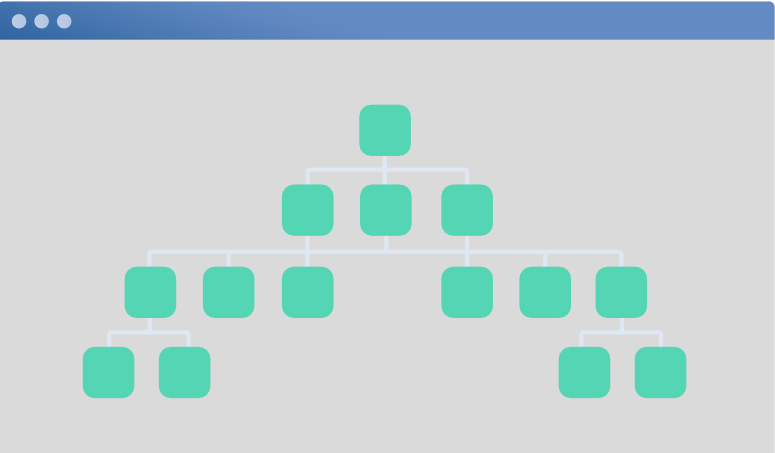
Avez-vous vraiment besoin d'un sitemap ?
Eh bien, non, mais les sitemaps ont leurs avantages.
Ils aident les moteurs de recherche comme Google à découvrir et à indexer votre contenu plus efficacement. Lorsque les moteurs de recherche explorent votre site Web, ils suivent les liens de votre sitemap pour trouver toutes les pages et tous les articles de votre site. Cela signifie que votre site a de meilleures chances d'apparaître dans les résultats des moteurs de recherche, ce qui permet aux internautes de vous trouver plus facilement.
De plus, cela ne prend qu'une minute ou deux pour mettre cela en place, alors pourquoi manquer l'amélioration du référencement de votre site ?
Passons directement au tutoriel.
Comment configurer un sitemap XML dans WordPress
Il y a quelques années, vous deviez engager un expert SEO (optimisation pour les moteurs de recherche) pour créer un fichier sitemap pour vous, ce qui prenait généralement des semaines !
Heureusement, ces jours sont révolus. Vous pouvez générer vous-même des sitemaps en quelques clics grâce à un outil appelé All in One SEO (ou AIOSEO).
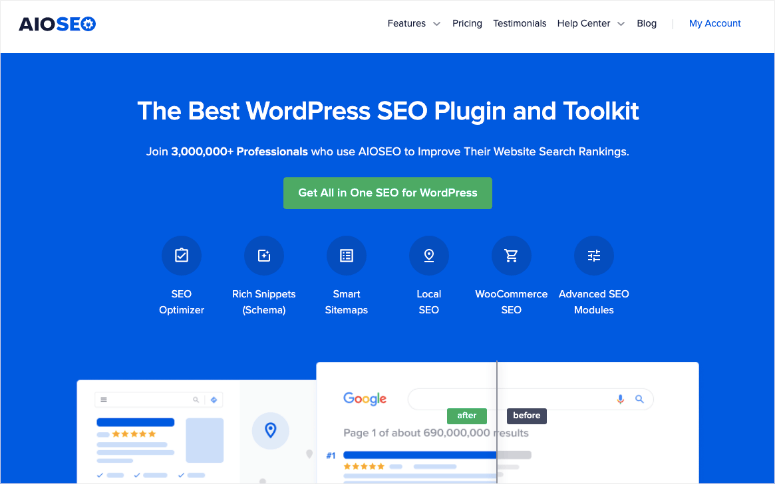
All in One SEO est un puissant plugin WordPress SEO utilisé par plus de 3 millions de personnes. Son utilisation est gratuite et adaptée aux débutants.
Outre les sitemaps, il vous aide à améliorer le référencement global de votre site Web. Voici quelques faits saillants que vous voudrez peut-être connaître :
- Audit de site SEO automatisé
- Suggestions et conseils pour améliorer le référencement
- Analyseur de titres
- Éditeur SEO sur la page
- Extraits enrichis et schéma
- Modules de référencement avancés
Il y a tellement plus dans ce plugin. Nous avons fait un examen complet du référencement tout-en-un que vous voudrez certainement consulter pour tirer le meilleur parti de ce plugin.
Configurons maintenant votre sitemap.
Étape 1 : Activez le référencement tout-en-un
All in One SEO a une version gratuite et pro. Pour installer la version gratuite, rendez-vous sur votre administrateur WordPress et ouvrez la page Plugin » Ajouter un nouveau . Ici, recherchez All in One SEO, installez-le et activez-le.
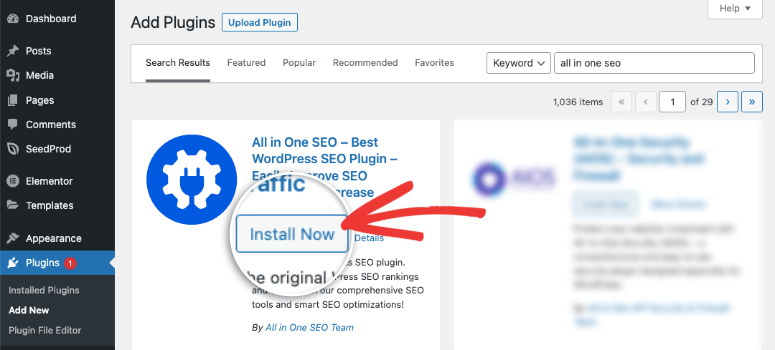
Si vous préférez avoir toutes les fonctionnalités avancées pour vraiment améliorer votre jeu SEO, vous pouvez vous inscrire à la version pro. Ensuite, dans votre compte AIOSEO, vous obtiendrez un fichier de plugin à télécharger sur votre site avec une clé de licence pour activer votre accès premium.
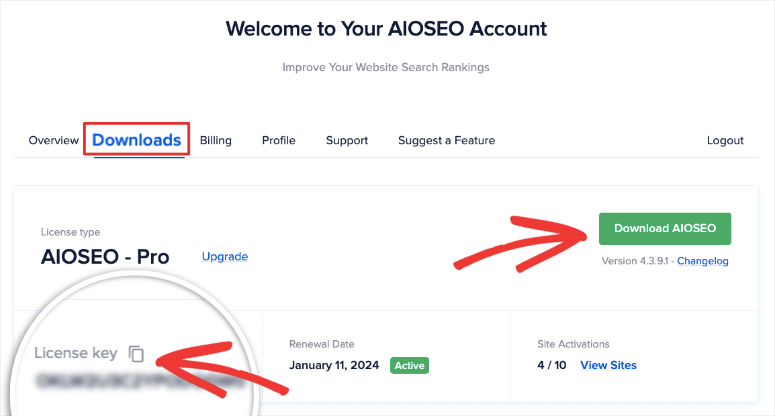
Vous ne savez pas comment installer et activer le plugin ? Pas de soucis, suivez notre guide ici : Comment installer un plugin WordPress.
Si vous ne savez pas si vous devez vous inscrire à la version gratuite ou pro, vous voudrez lire notre comparaison de All in One SEO Free vs Pro : Payer pour Premium en vaut-il la peine ?.
Étape 2 : Configurer AIOSEO
Lorsque vous activez AIOSEO, il lancera automatiquement l'assistant de configuration. Cela vous permet de configurer facilement les bons paramètres de référencement pour votre site.
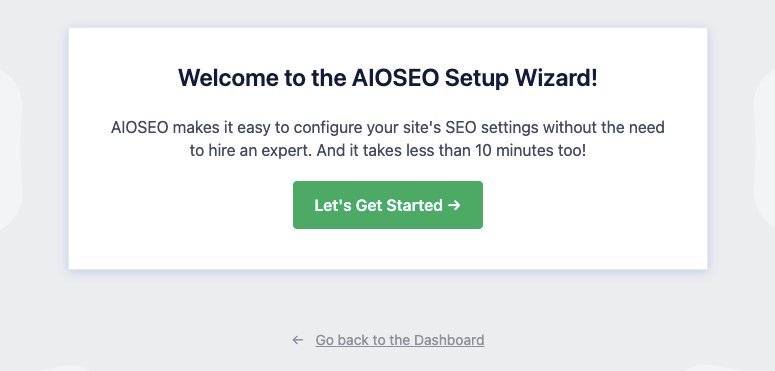
Lorsque vous démarrez avec l'assistant, vous verrez des questions comme celle-ci pour indiquer au plug-in en quoi consiste votre site et également pour configurer vos paramètres préférés.
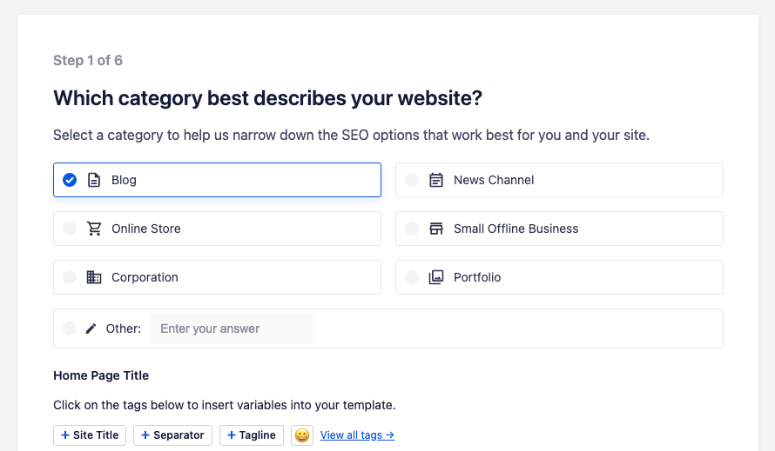
Nous n'allons pas parcourir l'ensemble de l'assistant en détail car il est explicite et très facile à suivre par vous-même.
À l'étape 3 de l'assistant, une option permet d'activer les sitemaps :
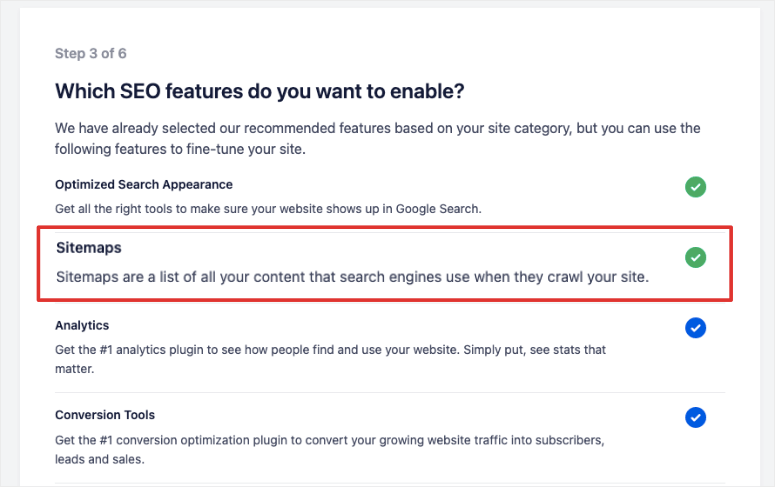
Par défaut, la fonctionnalité de sitemap XML est déjà activée et vous n'avez rien à faire de plus.
Si vous faites défiler plus bas sur cette page, vous verrez également des options avancées pour créer des plans de site vidéo et d'actualités si vous en avez besoin. Vous devrez vous abonner au plan pro pour ces fonctionnalités.
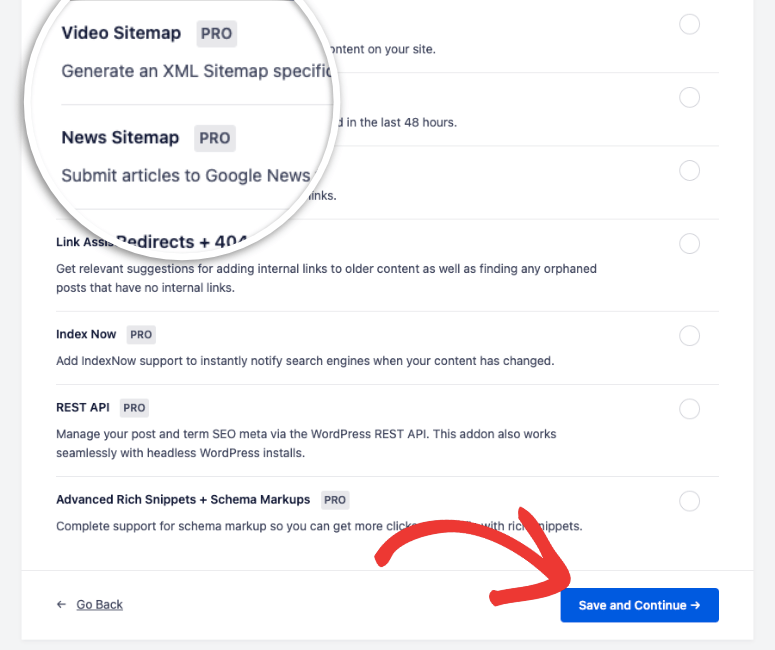
Vous n'avez plus rien à faire ici ! Sauvegarder et continuer. Une fois que vous avez terminé la configuration de l'assistant, All in One SEO créera automatiquement le sitemap XML pour vous.
Génial, n'est-ce pas ?
Maintenant, vous devez dire à Google que vous avez ajouté un sitemap
Étape 3 : Soumettez le sitemap à Google
Si vous souhaitez informer Google de votre nouveau sitemap, vous devez accéder à un compte Google Search Console. Si vous ne l'avez pas encore, inscrivez-vous à Google Search Console, c'est gratuit.
Dans votre tableau de bord Search Console, accédez à Sitemaps dans la barre des tâches de gauche.
Vous verrez la boîte Ajouter un nouveau sitemap en haut de l'écran.
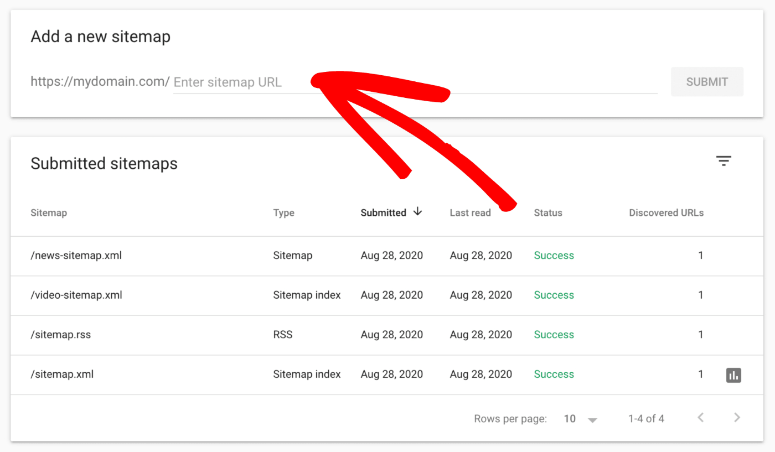
Tout ce que vous avez à faire est d'entrer l'URL de votre sitemap et de le soumettre .
Il vous suffit de saisir la dernière partie de l'URL car le nom de domaine est déjà renseigné pour vous. Si votre domaine est example.com , vous n'avez pas besoin de l'inclure, juste 'sitemap.xml' .
Les noms par défaut des sitemaps créés par All in One SEO sont :
- Plan du site XML : sitemap.xml
- Plan du site vidéo : video-sitemap.xml
- Plan du site des actualités : news-sitemap.xml
- Plan du site RSS : sitemap.rss
Si vous avez utilisé un plugin différent comme Yoast SEO, le nom du fichier sera différent comme sitemap_index.xml .
Nous allons maintenant vous montrer comment accéder à ces plans de site pour les afficher ou les activer/désactiver à tout moment.
Étape 4 : Accéder au plan du site XML
Vous pouvez accéder à vos plans de site sous l' AIOSEO » Onglet Sitemaps . Ici, vous verrez une barre de menu supérieure avec différents plans de site que vous pouvez activer pour votre site.
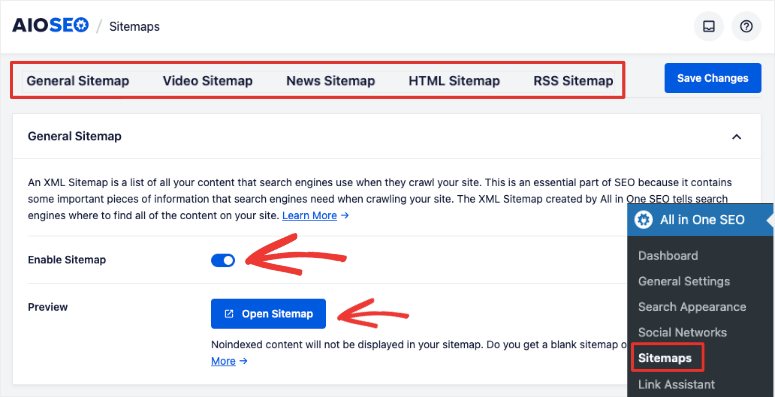
Regardons le plan du site général que nous venons de mettre en place. Vous verrez un interrupteur à bascule pour activer/désactiver les sitemaps à tout moment. Vous pouvez également prévisualiser votre plan du site en cliquant sur le bouton "Ouvrir le plan du site".
Cela lancera un nouvel onglet où vous pourrez voir votre sitemap comme ceci :
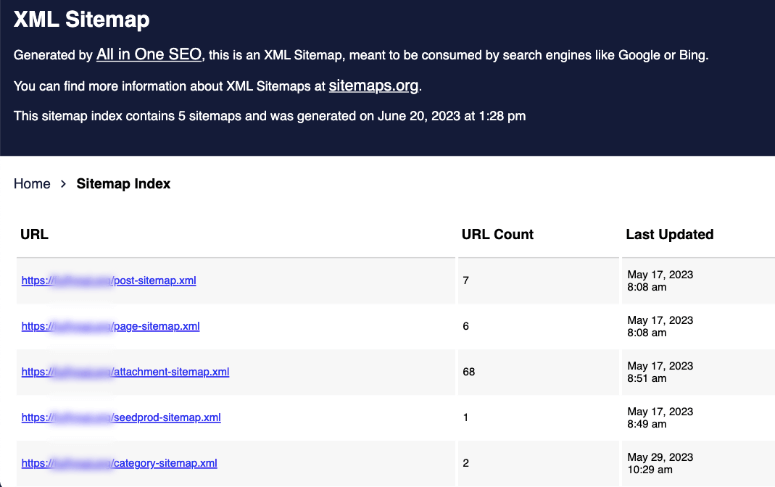
C'est tout ce dont vous avez besoin. Cependant, All in One SEO possède des paramètres avancés que nous aimerions explorer avec vous. Cela peut être utile lorsque vous souhaitez affiner votre sitemap XML.
Étape 5 : Personnalisez le plan du site
Dans la même section de plan de site, faites défiler vers le bas et vous verrez plus d'options pour configurer votre plan de site.

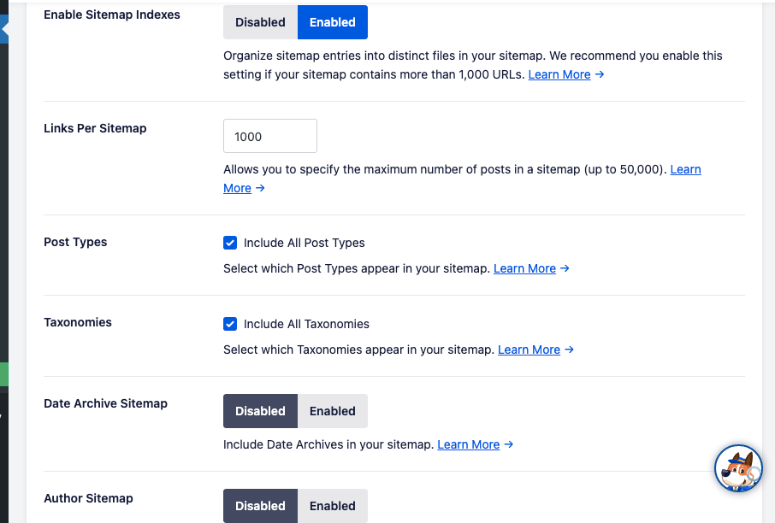
Expliquons ce que signifient ces paramètres de sitemap :
- Activer les index de plan de site : cela organisera vos entrées de plan de site dans des fichiers distincts. Si votre site contient plus de 1000 URL, vous devez activer ce paramètre.
- Liens par sitemap : cela vous permet de limiter le nombre de messages dans un seul sitemap. Vous pouvez avoir plusieurs sitemaps pour la création de votre site Web. il est plus facile pour les moteurs de recherche d'explorer votre site.
- Types de publication : choisissez les types de publication personnalisés à inclure, tels que les publications, les pages, les produits, les médias, les pièces jointes et les fichiers vidéo.
- Taxonomies : sélectionnez les catégories, les balises et les genres à inclure.
- Date Archive : répertorie tous les messages publiés à une date, un mois ou une année spécifique.
- Plan du site de l'auteur : répertorie tous les articles publiés par une personne spécifique.
Ensuite, si vous souhaitez ajouter des URL de sites Web à votre plan de site qui ne font pas partie de votre installation WordPress, vous pouvez activer la "page supplémentaire". Par exemple, si vous avez un formulaire de contact que vous souhaitez inclure dans votre sitemap, vous pouvez saisir les informations manuellement.
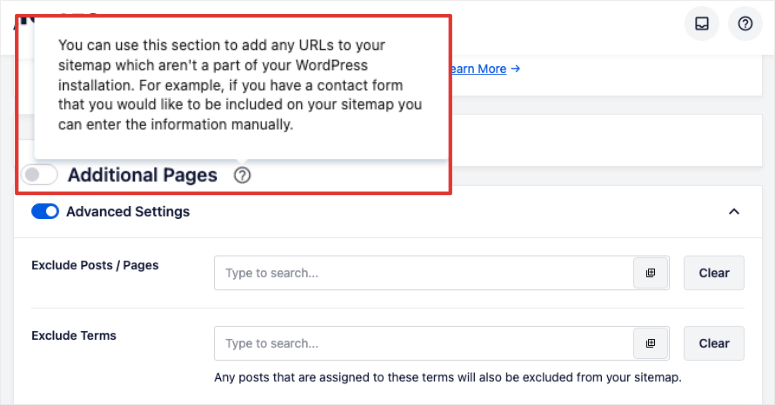
Pour en savoir plus sur ce paramètre, cliquez sur l'icône de point d'interrogation juste à côté, et vous verrez une explication contextuelle.
Juste en dessous, vous verrez Paramètres avancés . Ici, vous pouvez affiner la fonctionnalité du sitemap.
- Exclure des publications/pages spécifiques
- Exclure des termes spécifiques
- Ajouter un score de priorité ou de taxonomie
- Inclure ou exclure des images

Avec ces paramètres, vous obtenez un contrôle total sur votre sitemap. Vous n'avez plus besoin de modifier et de modifier manuellement votre sitemap. Tout peut être fait directement depuis votre tableau de bord WordPress avec All in One SEO.
Autres plans de site que vous pouvez créer avec AIOSEO
All in One SEO est un générateur de sitemap très puissant. Il vous permet non seulement de créer des sitemaps XML, mais également de générer des sitemaps plus spécifiques. Ceux-ci inclus:
- Plans de site Google Actualités
- Plans de site vidéo
- Plans de site HTML
- Plans de site RSS
Plans de site Google Actualités
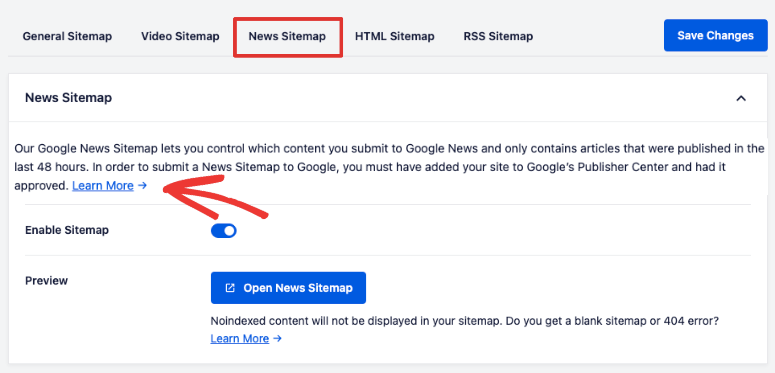
Soumettez vos derniers articles d'actualités à Google Actualités, obtenez un meilleur classement et générez plus de trafic vers votre site. Suivez notre tutoriel sur Comment soumettre votre site WordPress à Google Actualités.
Plans de site SEO vidéo
All in One SEO comprend un générateur de sitemap vidéo que vous pouvez activer en un seul clic. Cette fonctionnalité indiquera aux robots des moteurs de recherche qui sont spécifiquement du contenu vidéo.
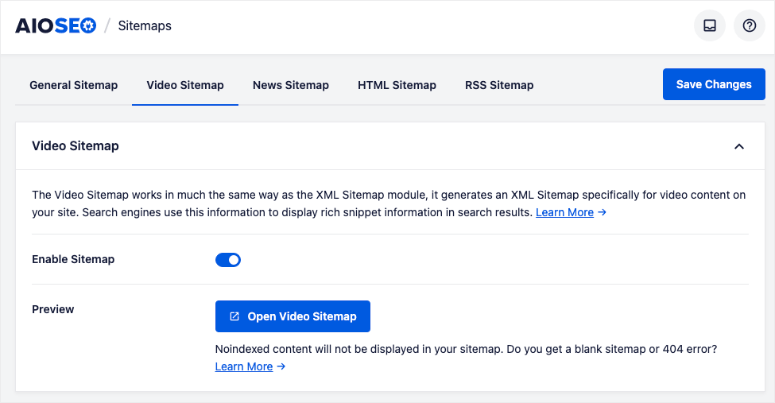
Il vous aide à figurer dans le widget carrousel vidéo de Google.
Plan du site HTML
Les sitemaps HTML permettent aux visiteurs de naviguer plus facilement dans le contenu de votre site Web et de trouver les éléments nouveaux ou les plus récents que vous avez publiés.
Si vous activez le sitemap HTML, AIOSEO en créera automatiquement un pour vous. Ensuite, vous pouvez choisir d'afficher la carte sur une page dédiée. Vous pouvez également créer et afficher votre plan de site sur n'importe quel article ou page.
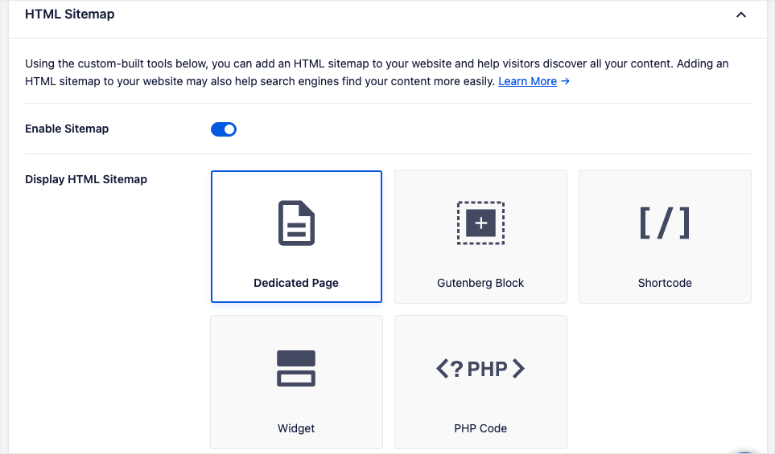
Plan du site RSS
Si vous avez un flux RSS, cela générera un sitemap RSS distinct qui pourra être soumis à Google, Bing et à tout autre moteur de recherche prenant en charge ce type de sitemap.
Gardez à l'esprit que le plan du site RSS n'inclura qu'un flux RSS des dernières mises à jour du contenu de votre site.
Avant de conclure, nous répondrons à quelques questions que nos utilisateurs nous posent souvent.
FAQ sur les plans de site WordPress SML
Que signifie XML dans un sitemap ?
XML signifie langage de balisage extensible . Il s'agit d'un ensemble de codes, ou balises, qui décrivent le texte d'un document numérique. En termes plus simples, le format XML vous permet de définir et de stocker des données d'une manière facile à partager entre ordinateurs, applications et sites Web.
Est-il obligatoire d'avoir un sitemap ?
Non, vous pouvez choisir d'avoir un sitemap ou non. Cependant, les sitemaps aident les moteurs de recherche à découvrir les pages de votre site Web et ils peuvent aider votre contenu à mieux se classer.
Quel est le meilleur générateur de sitemap XML ?
Nous recommandons All in One SEO pour les sites WordPress. C'est sans conteste le meilleur outil pour tout ce qui concerne le référencement. Vous pouvez également utiliser le plugin Yoast SEO. Pour plus d'options, consultez notre liste des meilleurs plugins WordPress Sitemap pour votre site Web.
Puis-je créer un sitemap gratuitement ?
Oui, vous pouvez créer un sitemap gratuitement en utilisant All in One SEO. Il ne faut que 2 minutes pour le configurer.
Quelle est la différence entre les sitemaps HTML et XML ?
Les sitemaps HTML sont principalement créés pour les humains (tels que les propriétaires de sites et les lecteurs de blogs pour naviguer sur le site). Ils apparaissent sous forme de liens formatés au bas d'une page Web. Ils ont généralement une valeur SEO limitée.
Les sitemaps XML sont généralement créés pour les robots des moteurs de recherche. Ceux-ci sont généralement générés automatiquement avec des outils de référencement. Les cartes sont accompagnées de balises pour identifier les types de données présentes, ce qui permet aux moteurs de recherche d'explorer plus efficacement le site.
Vous pouvez créer les deux types de sitemaps avec All in One SEO.
Comment créer un sitemap HTML ?
Le moyen le plus simple de créer un sitemap HTML consiste à utiliser All in One SEO. Vous pouvez activer le plan du site en un seul clic.
Ensuite, vous pouvez utiliser une page dédiée, des blocs Gutenberg, des codes abrégés, des widgets et du code PHP pour créer et afficher votre sitemap.
Quel sitemap est le meilleur pour le référencement ?
Les sitemaps XML sont les meilleurs pour le référencement car ils sont plus structurés et définis, ce qui permet aux moteurs de recherche de savoir exactement de quoi parle le contenu de votre site.
Existe-t-il une limite de taille pour les sitemaps ?
Oui, Google recommande un sitemap unique de 50 Mo (non compressé) ou 50 000 URL . Si vous avez un fichier plus volumineux ou plusieurs URL, vous devez diviser votre sitemap en plusieurs sitemaps.
Combien de plans de site peuvent être soumis à Google ?
Google vous permet de soumettre jusqu'à 500 fichiers d'index de plan de site pour chaque site de votre compte Search Console.
Google indexera-t-il le contenu qui ne figure pas dans le sitemap ?
Oui, Google et d'autres moteurs de recherche peuvent toujours indexer votre contenu et l'afficher dans les résultats de recherche même s'il n'est pas inclus dans votre sitemap.
Google ignore-t-il l'exploration de certaines pages de mon site ?
Google peut décider d'ignorer le contenu en double, les pages sans contenu ou très peu de contenu. Il exclura également les pages répertoriées dans le fichier robots.txt de votre site Web.
AIOSEO met-il automatiquement à jour le plan du site ?
Oui, le plugin AIOSEO vérifie régulièrement les nouveaux contenus publiés sur votre site et les ajoutera au plan du site en fonction de vos préférences ajoutées dans la section des paramètres.
Comment créer manuellement un sitemap ?
Vous pouvez obtenir un modèle de sitemap en ligne, puis copier-coller manuellement chaque URL de votre site Web. Cela prend énormément de temps et n'est pas du tout nécessaire. Il existe des outils gratuits comme AIOSEO pour faire le travail à votre place en quelques secondes. Il mettra même à jour le plan du site, ce qui vous fera également gagner du temps.
C'est tout ce que nous avons pour vous aujourd'hui. Nous espérons que ce guide vous a aidé à générer facilement des sitemaps. Vous pouvez désormais personnaliser les paramètres de votre sitemap à tout moment.
Ensuite, nous avons des guides plus utiles pour les propriétaires de sites Web comme vous :
- 10 meilleurs outils de référencement pour augmenter le trafic de votre site Web, RAPIDEMENT !
- 8 meilleurs outils d'optimisation de contenu en ligne pour un meilleur référencement
- Comment créer une mise en page WordPress personnalisée
Ces articles vous aideront à améliorer votre jeu de référencement et à créer de superbes mises en page pour votre site.
